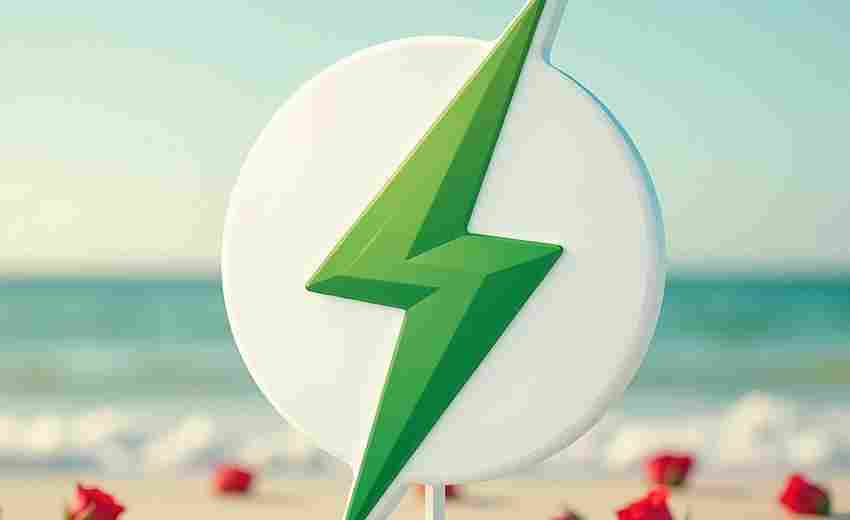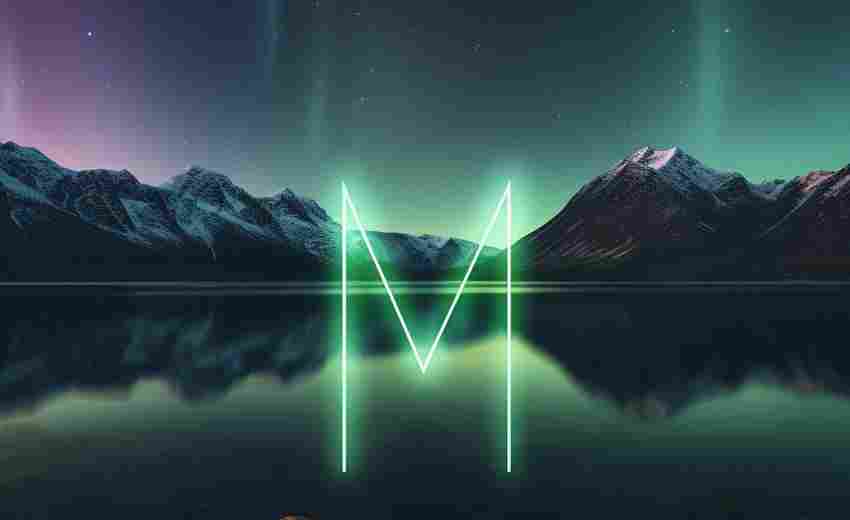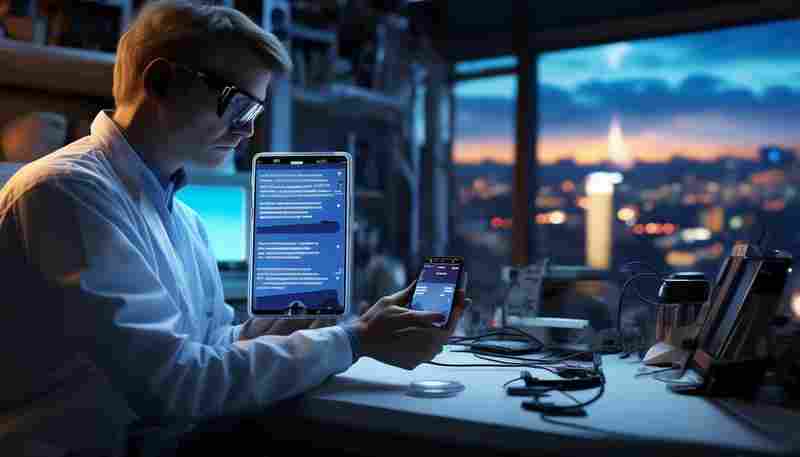系统自带的屏幕键盘功能如何应对按键失灵
键盘作为人机交互的核心工具,其重要性不言而喻。当物理键盘因硬件损坏、驱动故障或意外情况导致部分按键失灵时,系统自带的屏幕键盘功能便成为应急输入的关键解决方案。这一功能不仅能在关键时刻保障操作连续性,还具备与系统修复工具联动的潜力,为复杂问题提供缓冲期。
应急输入方案
当物理键盘突然失灵时,屏幕键盘的首要作用是维持基本输入能力。在Windows系统中,用户可通过任务栏右键勾选“显示触摸键盘按钮”快速调出虚拟键盘,或在登录界面通过右下角的“轻松使用”图标激活该功能。Mac用户则可通过系统偏好设置中的“辅助功能”模块直接启用屏幕键盘。

屏幕键盘的设计充分考虑了输入效率问题。例如,Windows虚拟键盘支持手势滑动输入和文本预测功能,Mac的屏幕键盘则提供动态布局调整以适应不同语言环境。对于需要频繁切换符号的场景,多数系统还提供长按按键显示扩展字符的功能,弥补了触控操作精度不足的缺陷。
功能扩展与兼容性
现代操作系统的屏幕键盘已超越基础输入工具的定位。Windows 10/11的虚拟键盘集成语音输入、表情符号面板和剪贴板历史功能,在修复物理键盘期间可维持完整生产力。Linux发行版如Ubuntu的屏幕键盘更支持自定义快捷键映射,实现与终端命令的高度适配。
在特殊场景中,屏幕键盘展现出独特价值。银行金融类网站常要求虚拟键盘输入密码,此时系统自带工具比第三方软件更安全可靠。对于使用触控设备的二合一笔记本,屏幕键盘还能自动切换横竖屏布局,保持输入界面的人体工学合理性。
与系统修复的联动
屏幕键盘在故障排查流程中扮演关键角色。当物理键盘驱动异常时,用户可借助虚拟键盘完成设备管理器中的驱动回滚操作。Windows平台通过“Win+Ctrl+Shift+B”组合键刷新显示驱动时,虚拟键盘能确保指令准确执行。
更深层次的修复需要系统工具配合。在运行SFC(系统文件检查)或DISM(部署映像服务)命令时,屏幕键盘可替代部分失效的物理按键。某些品牌电脑的BIOS界面甚至支持调用虚拟键盘,为硬件级故障诊断提供输入保障。
适用场景与局限
短期使用场景中,屏幕键盘能完美替代物理键盘完成文档编辑、网页浏览等常规操作。但在需要高速输入的程序开发、游戏竞技等场景,其响应速度和操作精度仍显不足。部分专业软件(如CAD、视频剪辑工具)的快捷键组合也难以通过屏幕键盘高效实现。
硬件兼容性问题也不容忽视。某些老旧主板的USB控制器故障可能导致外接键盘和屏幕键盘同时失效,此时需借助手机OTG连接临时键盘完成系统修复。触控屏缺失的设备则需依赖鼠标点击操作,极大降低输入效率。
维护与预防措施
定期检查系统更新能确保屏幕键盘功能持续优化。Windows质量更新常包含虚拟键盘的稳定性改进,Mac系统更新则着重修复多语言输入兼容性问题。建议用户开启自动更新选项,并定期测试屏幕键盘的启动速度与功能完整性。
建立应急预案同样重要。将屏幕键盘启动方式设置为快捷键触发(如Win+Ctrl+O),或在BIOS中预设虚拟键盘启用选项,可在物理键盘完全失效时快速恢复控制权。对于依赖特定按键的行业用户(如财务人员的小键盘区),建议提前熟悉数字键盘的屏幕调用方式。
上一篇:系统更新对改善电池健康及解决关机问题是否有效 下一篇:系统设置中能否直接查看笔记本适配器功率